
Føj enheder, der bruger Apple Configurator, til Apple Business Manager
Du kan manuelt tilføje følgende enheder i Apple Business Manager ved hjælp af Apple Configurator, også selvom enhederne ikke er købt direkte fra Apple, en autoriseret Apple-forhandler eller en autoriseret mobiludbyder:
iPhone-, iPad- og Apple TV-enheder (kun modeller med Ethernet), der bruger Apple Configurator til Mac.
iPhone, iPad og Mac-computere (med macOS 12.0.1 eller nyere) med Apple Silicon eller Apple T2-sikkerhedschippen, der bruger Apple Configurator til iPhone.
App | iPhone | iPad | Mac | Apple TV (kun modeller med Ethernet) | |||||||
|---|---|---|---|---|---|---|---|---|---|---|---|
Apple Configurator til iPhone |
(iOS 16 eller nyere) |
(iPadOS 16.1 eller nyere) |
(macOS 12.0.1 eller nyere) | ||||||||
Apple Configurator til Mac | |||||||||||
Når du har indstillet enhederne, opfører de sig som alle andre enheder, der allerede er i Apple Business Manager, med obligatorisk tilsyn og tilmelding til tjeneste til enhedsadministration. Du kan derefter lukke enheden ned og gemme den, indtil du har brug for den, eller sende den til brugeren. Når du giver enheden til en bruger, har brugeren en 30-dages prøveperiode til at frigive enheden fra Apple Business Manager, tilsyn og tjenesten til enhedsadministration. Denne 30-dages prøveperiode starter, når enheden er tildelt og tilmeldt i:
En ekstern tjeneste til enhedsadministration, der knytter enheden til Apple Business Manager
Krav om at tilføje en enhed, der anvender Apple Configurator til iPhone
Gennemgå kravene, før du føjer en enhed til Apple Business Manager ved hjælp af Apple Configurator til iPhone.
Enhed og minimumkrav til understøttet operativsystem | Minimumoperativsystem til Apple Configurator til iPhone | Ruden Indstillingsassistent |
|---|---|---|
Mac (macOS 12.0.1) | iOS 15 | Vælg dit land eller område |
iPhone (iOS 16) | iOS 16 | Vælg et Wi-Fi-netværk |
iPad (iPadOS 16) | iOS 16 | Vælg et Wi-Fi-netværk |
Apple Vision Pro (visionOS 26) | iOS 16 | Vælg et Wi-Fi-netværk |
Yderligere Mac-krav
For at tilføje Mac-computere skal de have Apple Silicon eller en Apple T2-sikkerhedschip med macOS 12.0.1 eller nyere. Du kan finde en liste over kompatible computere i Apple-supportartiklerne Mac-computere med Apple Silicon og Mac-computere med Apple T2-sikkerhedschippen.
Du kan tilføje en ny Mac, eller du kan tilføje en Mac, der allerede er konfigureret. Før du kan tilføje en Mac, der allerede er konfigureret, skal du først slette alt indhold og alle indstillinger. Du kan få flere oplysninger under Slet din Mac i brugerhåndbogen til Mac.
Udfør disse yderligere trin, før du tilføjer en Mac:
Beslut, hvordan din Mac skal oprette forbindelse til internettet, og opret derefter enten en konfigurationsprofil, eller saml de nødvendige adaptere og kabler.
Del Wi-Fi-legitimationsoplysningerne til netværket (standardmetode): Dette kræver, at din iPhone har forbindelse til et Wi-Fi-netværk med adgang til internettet. Mac-enheden bruger de samme netværkslegitimationsoplysninger, når den starter.
Brug en netværkskonfigurationsprofil: Dette kræver, at du opretter en konfigurationsprofil med en Wi-Fi- eller 802.1X-nyttelast, der indeholder de relevante netværkslegitimationsoplysninger, og gemmer den et sted i appen Arkiver. Du kan derefter konfigurere den i Apple Configurator > Indstillinger. Se Opret og rediger konfigurationsprofiler i Apple Configurator i brugerhåndbogen til Apple Configurator til Mac.
Bemærk: Om nødvendigt kan du tilføje en certifikatnyttelast til brug med Wi-Fi- eller 802.1X-godkendelse til konfigurationsprofilen. Se Enhedsadministrative nyttelastindstillinger for Certificates (certifikater) til Apple-enheder i Implementering af Apples platforme.
Tilslut Mac-enheden til internettet via en Ethernet-forbindelse: Dette kræver, at Mac-enheden har forbindelse til internettet, før den tildeles Apple Business Manager.
Log ind på Apple Configurator til iPhone
Før du føjer en iPhone, iPad, Mac eller Apple Vision Pro til Apple Business Manager, skal du logge ind på Apple Business Manager med en bruger, der har en rolle med rettigheder til at administrere enheder, f.eks. en administrator eller en ansvarlig for enhedstilmelding.
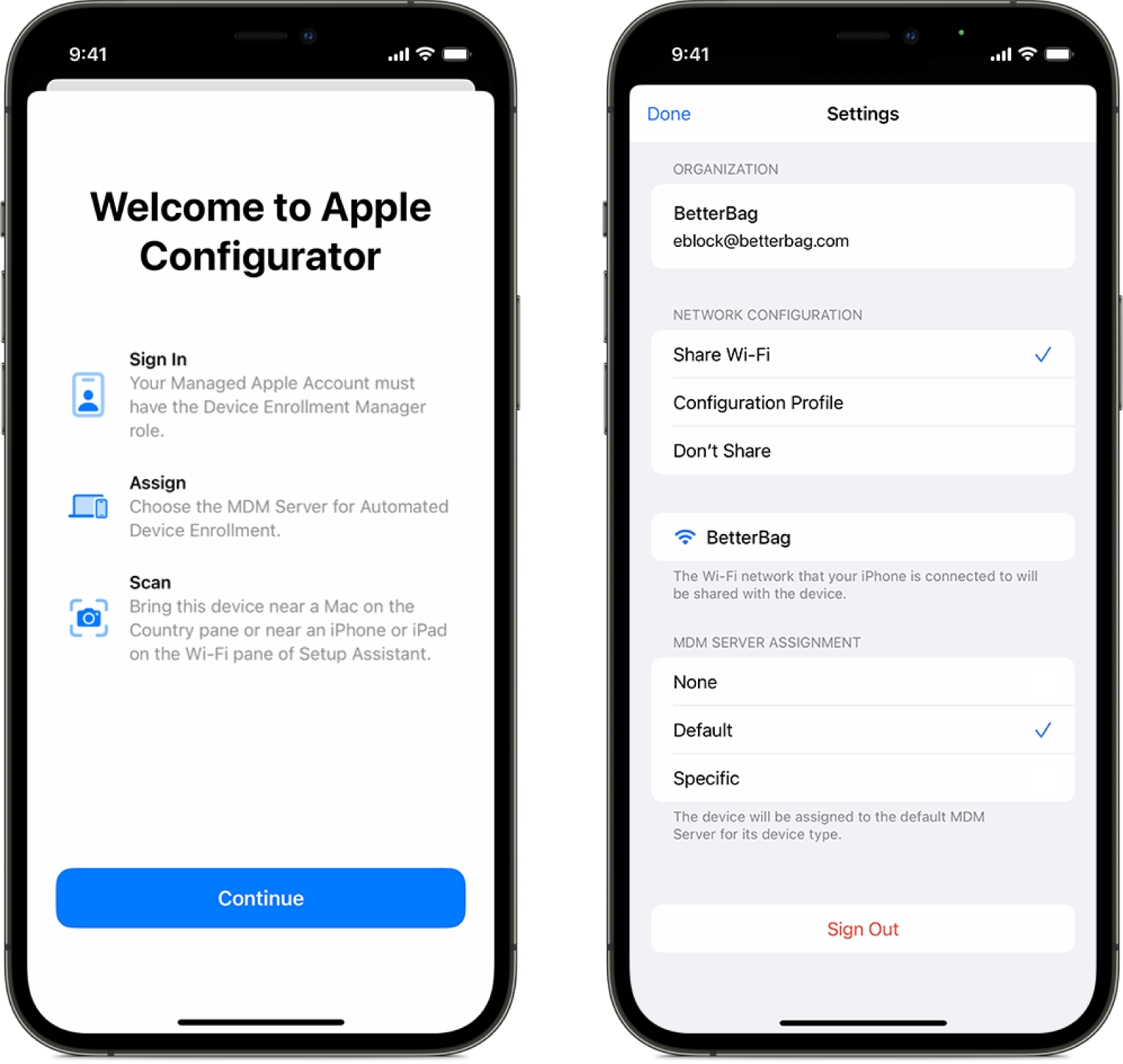
Kontroller, at din iPhone har adgang til internettet via et Wi-Fi-netværk eller en mobilforbindelse, og start derefter Apple Configurator
 på din iPhone.
på din iPhone.Angiv din administrerede Apple-konto.
Gå om nødvendigt til Indstillinger i Apple Configurator-appen, og udfør derefter trin 4 eller 5.
Vælg den ønskede netværksforbindelsesmetode:
Del Wi-Fi:Denne metode deler iPhone-enhedens Wi-Fi-forbindelse med den enhed, du vil tilføje.
Konfigurationsprofil: Denne metode kræver en konfigurationsprofil for den enhed, du vil tilføje.
Del ikke: Denne metode kræver, at brugeren vælger forbindelsesmetode.
Bemærk: Denne metode understøttes ikke med Apple Vision Pro.
Vælg tildelingsmetoden for enhedsadministrationstjenesten:
Ingen: Tildel ikke automatisk enheder til en enhedsadministrationstjeneste.
Hvis du vælger Ingen, skal du fuldføre opgaven, Tildel en enhed, du tilføjer med Apple Configurator, til en enhedsadministrationstjeneste.
Standard: Tildel automatisk enheder til den konfigurerede enhedsadministrationstjeneste i Apple Business Manager for en bestemt enhedstype (iPhone, iPad, Mac, Apple Vision Pro).
Specifik: Du kan tildele enheder automatisk til en specifik enhedsadministrationstjeneste.
Tilføj en ny Mac-enhed ved hjælp af Apple Configurator til iPhone
Før du begynder, skal du sørge for at gennemgå kravene og Log ind på Apple Configurator til iPhone.
Start Apple Configurator
 på din iPhone.
på din iPhone.Hvis du tilføjer en bærbar Mac-computer, skal du tilslutte den til en strømkilde, så den ikke går i dvale under processen.
Hvis Mac-enheden opretter forbindelse til internettet via Ethernet, skal du tilslutte alle nødvendige kabler og adaptere.
Start Mac-enheden.
Vælg sproget i Indstillingsassistent, klik på Fortsæt, og stop derefter, når du ser ruden Vælg dit land eller område.
Bemærk: Du bliver nødt til at genstarte Mac-enheden, hvis du ikke stopper ved ruden Vælg dit land eller område.
Placer din iPhone tæt på Mac-enheden, og gør derefter et af følgende:
Scan det billede, der vises i Indstillingsassistent.
Klik på Par manuelt i nederste venstre hjørne af Indstillingsassistent, tryk derefter på Manuel parring i Apple Configurator,, og indtast den sekscifrede kode, der vises.
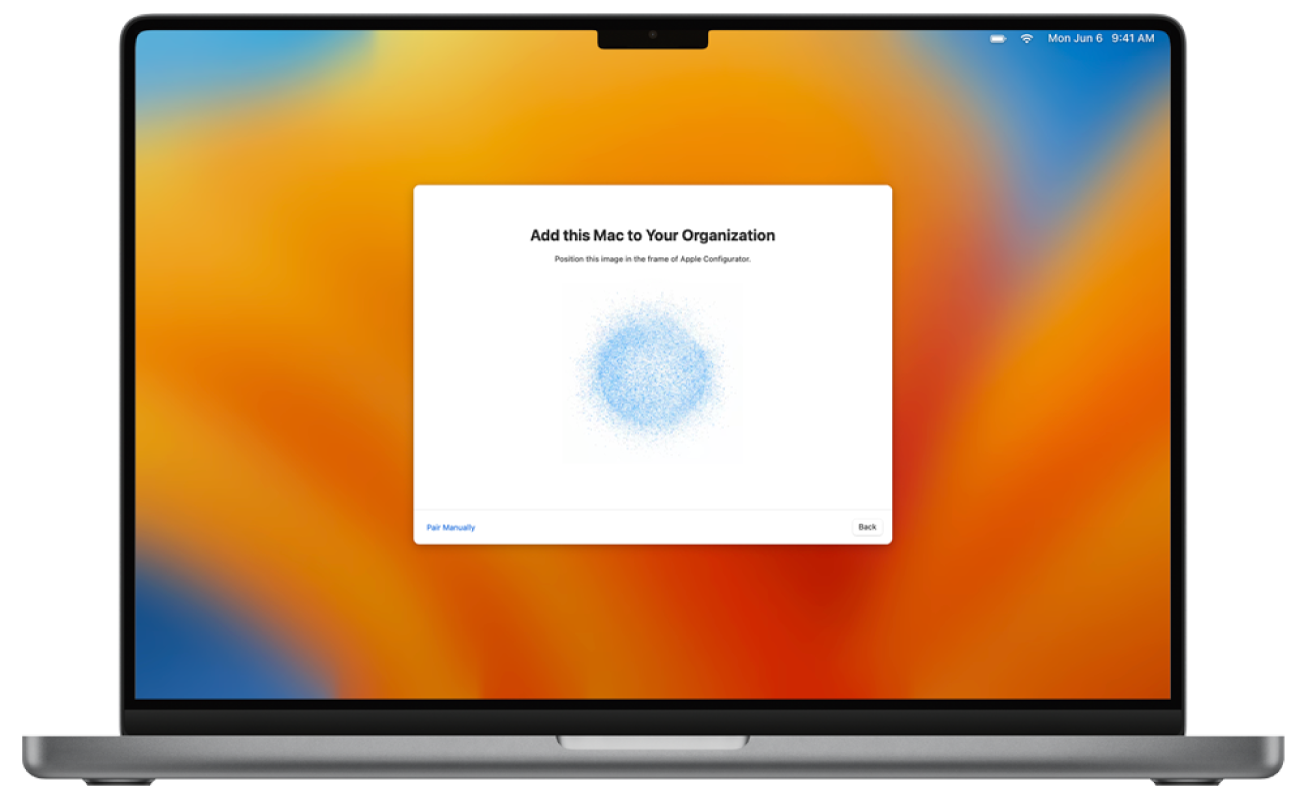
Serienummeret og andre oplysninger om Mac-uploadene til Apple Business Manager.
Vent, indtil processen er færdig, og klik derefter på Luk ned for at slukke Mac-enheden.
Vigtigt: Hvis du ikke vælger automatisk at tildele nyligt tilføjede enheder til en enhedsadministrationstjeneste, når du tilføjer Mac-enheden, skal du fuldføre opgaven Tildel en enhed, du tilføjer med Apple Configurator, til en enhedsadministrationstjeneste.
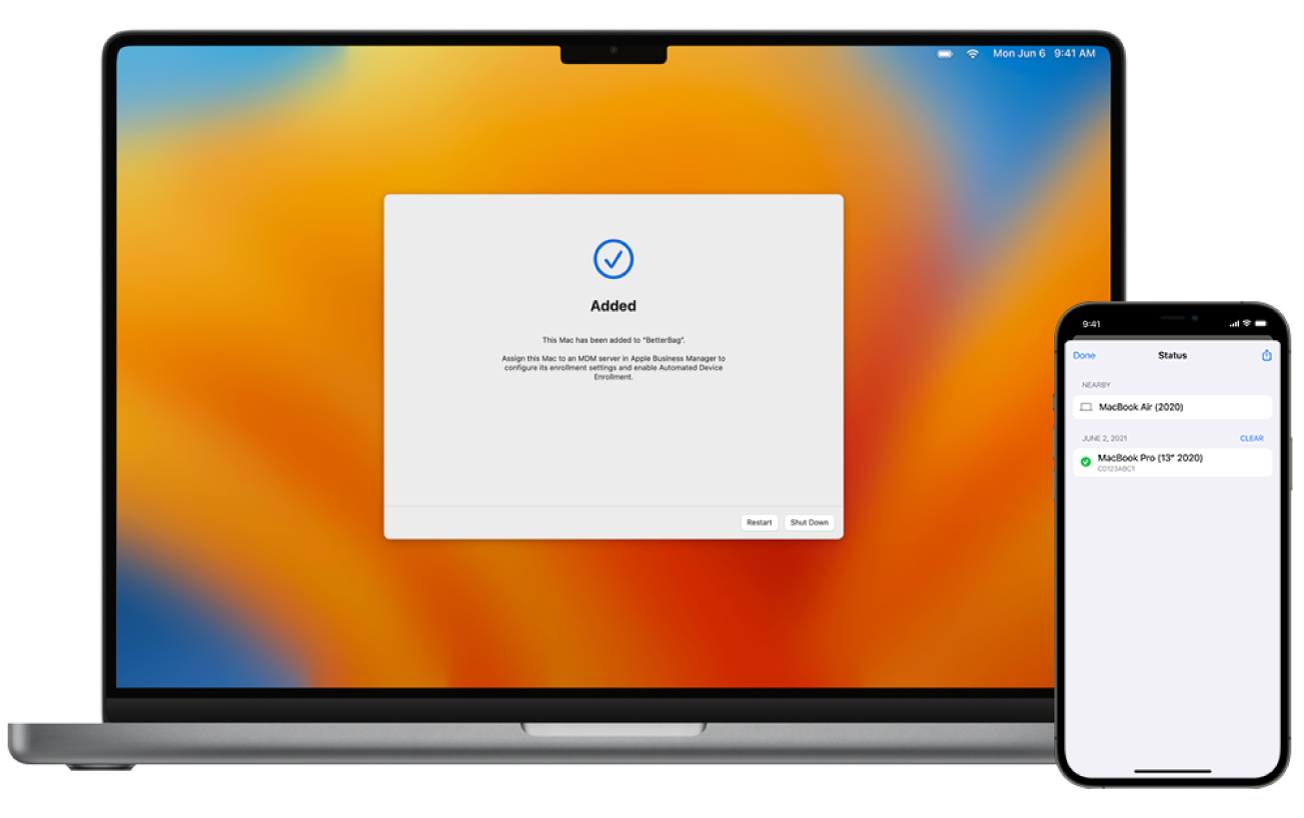
Tilføj en konfigureret Mac-enhed ved hjælp af Apple Configurator til iPhone
Hvis du vil føje en konfigureret Mac-enhed til Apple Business Manager, skal du først slette alt indhold og alle indstillinger.
ADVARSEL: Hvis du sletter din Mac, fjernes alle oplysninger fra den. Sørg for at du har en opdateret sikkerhedskopi af indholdet på din Mac.
Før du begynder, skal du sørge for at gennemgå kravene og Log ind på Apple Configurator til iPhone.
Start Apple Configurator
 på din iPhone.
på din iPhone.Hvis du tilføjer en bærbar Mac-computer, skal du tilslutte den til en strømkilde, så den ikke går i dvale under processen.
Hvis Mac-enheden opretter forbindelse til internettet via Ethernet, skal du tilslutte alle nødvendige kabler og adaptere.
Vælg Apple-menuen
 > Systemindstillinger, klik på Generelt
> Systemindstillinger, klik på Generelt  , klik på Overfør eller Nulstil, og klik derefter på Slet alt indhold og alle indstillinger.
, klik på Overfør eller Nulstil, og klik derefter på Slet alt indhold og alle indstillinger.Indtast dine administratoroplysninger i Sletningsassistent.
Gennemse elementer, som Sletningsassistent fjerner udover dit indhold og dine indstillinger.
Hvis din Mac har flere brugerkonti, skal du klikke på pilen ud for dit kontonavn for at gennemse elementerne.
Klik på Fortsæt, og følg derefter vejledningen på skærmen.
Bemærk: Hvis du har en ændret version af macOS, kan Sletningsassistent ikke slette indholdet på din Mac, og du får vist en advarsel om, at du først skal geninstallere macOS. Du kan få flere oplysninger under Slet og geninstaller macOS i brugerhåndbogen til Mac.
Vent, indtil Mac-enheden genstarter.
Vælg sproget i Indstillingsassistent, klik på Fortsæt, og stop derefter, når du ser ruden Vælg dit land eller område.
Bemærk: Du bliver nødt til at genstarte Mac-enheden, hvis du ikke stopper ved ruden Vælg dit land eller område.
Placer din iPhone tæt på Mac-enheden, og gør derefter et af følgende:
Scan det billede, der vises i Indstillingsassistent.
Klik på Par manuelt i nederste venstre hjørne af Indstillingsassistent, tryk derefter på Manuel parring i Apple Configurator,, og indtast den sekscifrede kode, der vises.
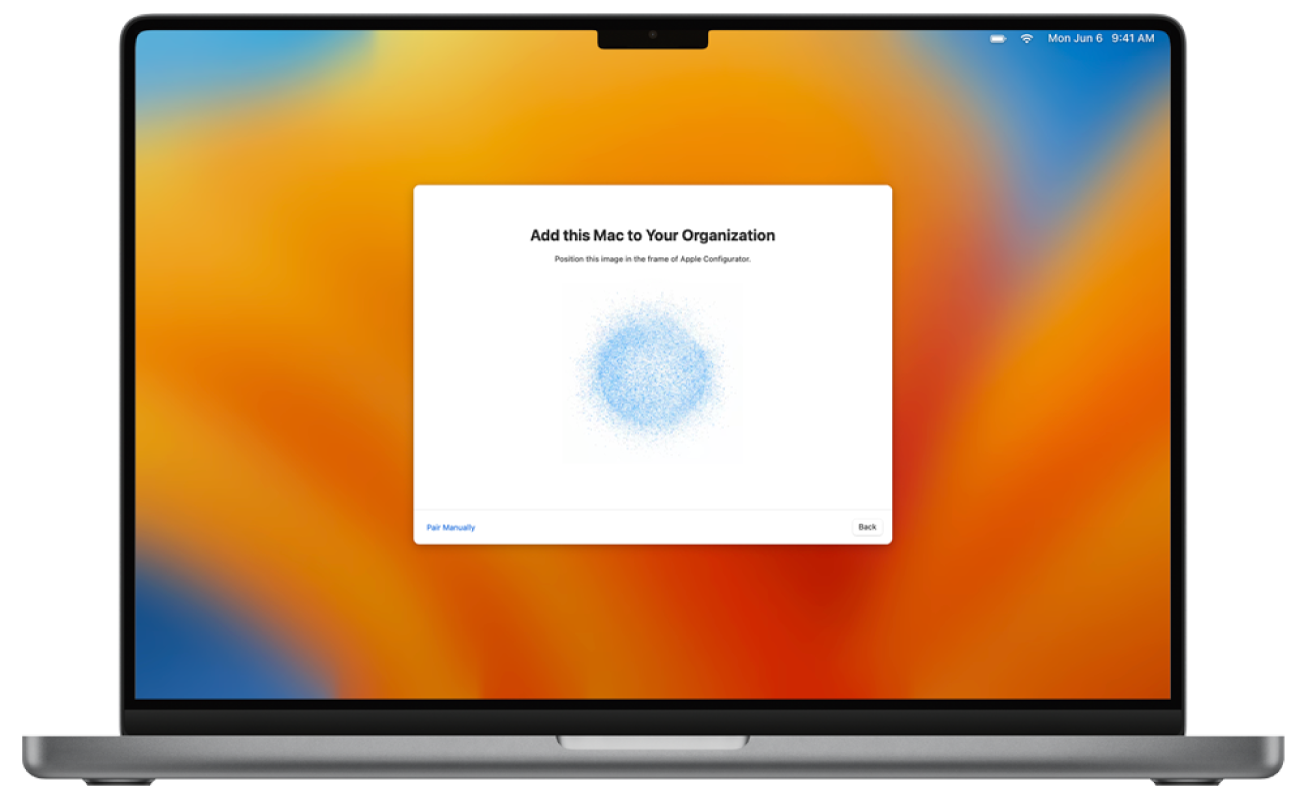
Serienummeret og andre oplysninger om Mac-uploadene til Apple Business Manager.
Vent, indtil processen er færdig, og klik derefter på Luk ned for at slukke Mac-enheden.
Vigtigt: Hvis du ikke vælger automatisk at tildele nyligt tilføjede enheder til en enhedsadministrationstjeneste, når du tilføjer Mac-enheden, skal du fuldføre opgaven Tildel en enhed, du tilføjer med Apple Configurator, til en enhedsadministrationstjeneste.
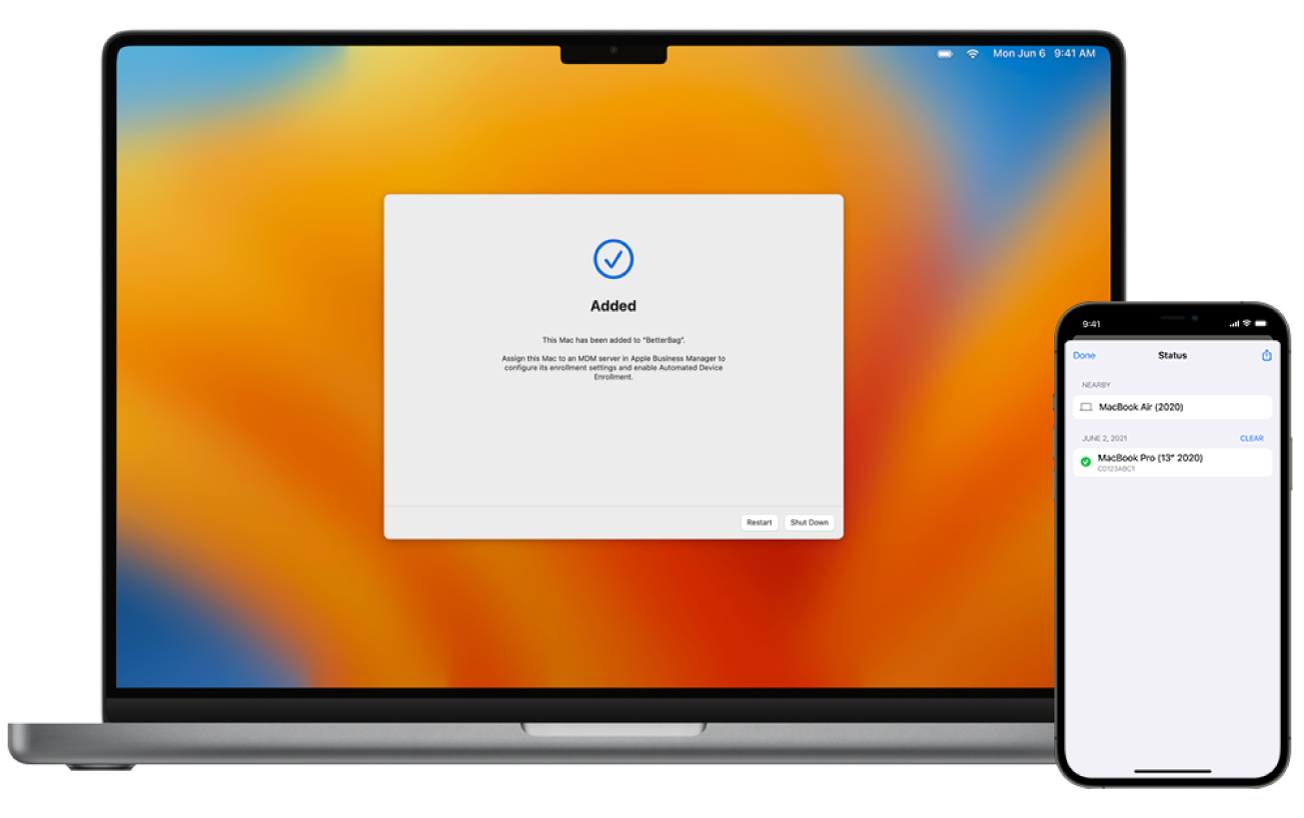
Tilføj en iPhone eller iPad ved hjælp af Apple Configurator til iPhone
Før du begynder, skal du sørge for at gennemgå kravene og Log ind på Apple Configurator til iPhone.
Start Apple Configurator
 på din iPhone.
på din iPhone.Start iPhone- eller iPad-enheden.
Gå videre i Indstillingsassistent, og stop, når du ser ruden Vælg et Wi-Fi-netværk.
Bemærk: Du bliver nødt til at genstarte iPhone- eller iPad-enheden, hvis du ikke stopper ved ruden Vælg et Wi-Fi-netværk.
Placer din iPhone med Apple Configurator tæt på iPhone- eller iPad-enheden, og gør derefter et af følgende:
Scan det billede, der vises i Indstillingsassistent.
Tryk på Par manuelt i nederste venstre hjørne af Indstillingsassistent, tryk derefter på Manuel parring i Apple Configurator,, og indtast den sekscifrede kode, der vises.
Bemærk: Hvis Indstillingsassistent ikke viser parringsruden på den iPhone eller iPad, du vil tilføje, skal du vende tilbage til startskærmen på din iPhone og derefter trykke på Apple Configurator-appen.
Serienummeret og andre oplysninger om iPhone- eller iPad-uploadene til Apple Business Manager.
Vent, indtil processen er færdig, og klik derefter på Slet og Luk ned.
Vigtigt: Hvis du ikke vælger automatisk at tildele nyligt tilføjede enheder til en enhedsadministrationstjeneste, når du tilføjer iPhone- eller iPad-enheden, skal du fuldføre opgaven Tildel en enhed, du tilføjer med Apple Configurator, til en enhedsadministrationstjeneste.
Sørg for, at enhedsadministrationstjenesten har en journal over enheden for at fortsætte med automatisk enhedstilmelding
Hvis du bliver spurgt, om du vil konfigurere nærhedsfunktionen, skal du ignorere det.
Fortsæt med Indstillingsassistent på den netop konfigurerede iPhone eller iPad.
Tilføj en Apple Vision Pro ved hjælp af Apple Configurator til iPhone
Før du begynder, skal du sørge for at gennemgå kravene og Log ind på Apple Configurator til iPhone.
Bemærk: Enheden, der kører Apple Configurator til iPhone, skal konfigureres, så den deler den aktuelle Wi-Fi-forbindelse eller en Wi-Fi-konfigurationsprofil med Apple Vision Pro.
Start Apple Configurator
 på din iPhone.
på din iPhone.Start Apple Vision Pro.
Indstillingsassistent skal befinde sig på Hej-ruden.
Bemærk: Du bliver nødt til at genstarte Apple Vision Pro, hvis du ikke stopper ved Hej-ruden.
Placer din iPhone med Apple Configurator tæt på Apple Vision Pro-enheden, tryk på Manuel parring i Apple Configurator, og indtast derefter den sekscifrede kode, der vises for brugeren, som bærer Apple Vision Pro-enheden.
Bemærk: Hvis Indstillingsassistent ikke viser parringsruden på den Apple Vision Pro-enhed, du vil tilføje, skal du vende tilbage til startskærmen på din iPhone og derefter trykke på Apple Configurator-appen.
Serienummeret og andre oplysninger om Apple Vision Pro-uploadene til Apple Business Manager.
Vent, indtil processen er færdig, og klik derefter på Slet og Luk ned.
Vigtigt: Hvis du ikke vælger automatisk at tildele nyligt tilføjede enheder til en enhedsadministrationstjeneste, når du tilføjer Apple Vision Pro-enheden, skal du fuldføre opgaven Tildel en enhed, du tilføjer med Apple Configurator, til en enhedsadministrationstjeneste.
Sørg for, at enhedsadministrationstjenesten har en journal over Apple Vision Pro-enheden for at fortsætte med automatisk enhedstilmelding.
Hvis du bliver spurgt, om du vil konfigurere nærhedsfunktionen, skal du ignorere det.
Fortsæt med Indstillingsassistent på den netop konfigurerede Apple Vision Pro.
Tilføj manuelt en iPhone, en iPad eller et Apple TV ved hjælp af Apple Configurator til Mac
Du kan føje iPhone-, iPad- og Apple TV-enheder til Apple Business Manager i Apple Configurator på to måder:
Vælg indstillingen "Aktivér, og gennemfør tilmelding": Vælg denne indstilling, hvis du har en eksisterende enhed, som din tjeneste til enhedsadministration allerede administrerer og har registreret. Dette kan inkludere administration af alle trinnene i Indstillingsassistent, så brugeren får en enhed, der er klar til brug.
Vælg ikke indstillingen "Aktivér, og gennemfør tilmelding": Du har en ny eller eksisterende enhed, der kræver entydig brugergodkendelse for at blive tilmeldt en tjeneste til enhedsadministration. Enheden forbliver derefter i Indstillingsassistent, og brugeren gennemfører tilmeldingen.
Hvis enheden er i brug, skal du logge ud af iCloud, slå Find til, før du sletter enheden, og sørge for, at enheden er tilsluttet strøm, mens processen fuldføres.
Bemærk: Apple TV skal have Ethernet for at blive tilføjet manuelt.
I Apple Configurator til Mac skal du vælge en eller flere enheder, du vil klargøre, eller bruge planer og derefter gøre et af følgende:
Klik på Klargør på værktøjslinjen.
Vælg Handlinger > Klargør.
Ctrl-klik på de valgte enheder eller oplæg, og vælg derefter Klargør.
Klargøringsassistenten vises.
Vælg Manuel konfiguration, og føj derefter enhederne til Apple School Manager eller Apple Business Manager.
Fravælg Aktiver, og gennemfør tilmelding, klik på Næste, og vælg derefter Ny tjeneste i menuen Tjeneste til enhedsadministration, og klik på Næste.
Indtast "Apple School Manager" eller "Apple Business Manager" i feltet Navn, lad URL-adressen for tjenesten til enhedsadministration stå uændret, og klik på Næste.
URL-adressen bekræftes ikke.
Klik på Næste, tilføj ikke et certifikat, og klik derefter på Næste.
Gør et af følgende:
Vælg din organisation
Vælg Ny organisation.
Klik på Næste, indtast den administrerede Apple-konto for en bruger med rollen som administrator, lokalitetsansvarlig (kun Apple School Manager) eller ansvarlig for enhedstilmelding, og klik derefter på Næste.
Klik på Fortsæt for at fuldføre logonprocessen, og vælg derefter Generer en ny tilsynsidentitet.
Vælg, hvilke vinduer i indstillingsassistenten du vil springe over, og klik derefter på Næste.
Vælg en Wi-Fi-konfigurationsprofil, og vælg derefter Næste.
Du kan lære, hvordan du opretter en konfigurationsprofil, ved at gå til Opret eller rediger konfigurationsprofiler i brugerhåndbogen for Apple Configurator til Mac.
Godkend ved hjælp af brugernavnet og adgangskoden til din macOS-administratorkonto, og klik derefter på Opdater indstillinger.
Lås enheden op, hvis du bliver bedt om det.
Hvis du får besked om, at enheden allerede er indstillet og skal slettes, skal du klikke på Slet for at fortsætte.
Enheden forbliver derefter i indstillingsassistenten, og brugeren gennemfører tilmeldingen.
Vigtigt: Hvis du ønsker at kunne bruge Automatisk enhedstilmelding med enheder, der er tilføjet manuelt, skal du ikke fortsætte med Indstillingsassistent på enheden, efter du har tildelt den til en tjeneste til enhedsadministration i Apple Business Manager. Se Tildel, gentildel eller ophæv tildeling af enheder.
Tildel en enhed, du tilføjer med Apple Configurator, til en enhedsadministrationstjeneste
Når en enhed er tilføjet med Apple Configurator, vises den i en gruppe, der kaldes "Apple Configurator" i sektionen Enheder i Apple Business Manager. Du kan derefter tildele enheden til en af dine tjenester til enhedsadministration. Når du har tildelt en enhed til din tjeneste, bruges eventuelle indstillinger, der er tildelt af Apple Configurator.
Vigtigt: Du skal muligvis opdatere listen over enheder i din tjeneste til enhedsadministration, før de nyligt tilføjede enheder vises.
I Apple Business Manager
 skal du logge ind med en bruger, der har rollen som administrator eller ansvarlig for enhedstilmelding.
skal du logge ind med en bruger, der har rollen som administrator eller ansvarlig for enhedstilmelding.Vælg Enheder
 i indholdsoversigten, og vælg derefter Filter.
i indholdsoversigten, og vælg derefter Filter.Vælg Kilde, vælg Tilføjet manuelt og Apple Configurator, og vælg derefter Søg.
Vælg en eller flere enheder, og vælg derefter Mere
 .
.Vælg "Tildel til tjeneste", og vælg derefter den tjeneste til enhedsadministration, du vil tildele eller gentildele enheden til.
Vælg Fortsæt.
Læs dialogboksen omhyggeligt, og vælg derefter Fortsæt.
En ny aktivitet genererer en liste over de enheder, der er tildelt eller gentildelt til den valgte tjeneste til enhedsadministration, eller hvor tildelingen er ophævet. Du kan vente på, at aktiviteten bliver færdig, se aktiviteten eller vælge Luk for at lukke vinduet..
Når en tilmeldingsprofil fjernes ved hjælp af Apple Configurator
Når du bruger Apple Configurator til Mac på enheder med iOS 14 og iPadOS 14 eller nyere til at tilmelde en enhed i Apple Business Manager og derefter fjerner tilmeldingsprofilen for tjenesten til enhedsadministration fra enheden, nulstilles enheden til fabriksindstillingerne, og den frigives automatisk fra Apple Business Manager.

